Windows2003服務器安裝及設置教程好久沒有更新了,正好最近上了一台服務器,正好把剩下的幾篇補全,今天先說的是MSSQL安全篇第一篇——將MS SQL SERVER運行於普通用戶下。
為什麼要將MS SQL SERVER數據庫必須運行在“普通用戶”的狀態下呢?因為如果使用了“超級管理員”或者“本地系統用戶”來運行“SQL2000數據庫”,就會被黑客利用,利用SYSTEM用戶權限入侵服務器。因此,為了服務器安全,務必將MS SQL SERVER運行在“普通用戶”的狀態下。同時,要對硬盤的權限做好對應的權限設置MS SQL SERVER才能正常運行。
將MS SQL SERVER運行於普通用戶下
建立普通用戶;
單擊“開始”—“管理工具”—“計算機管理”,進入計算機管理界面。
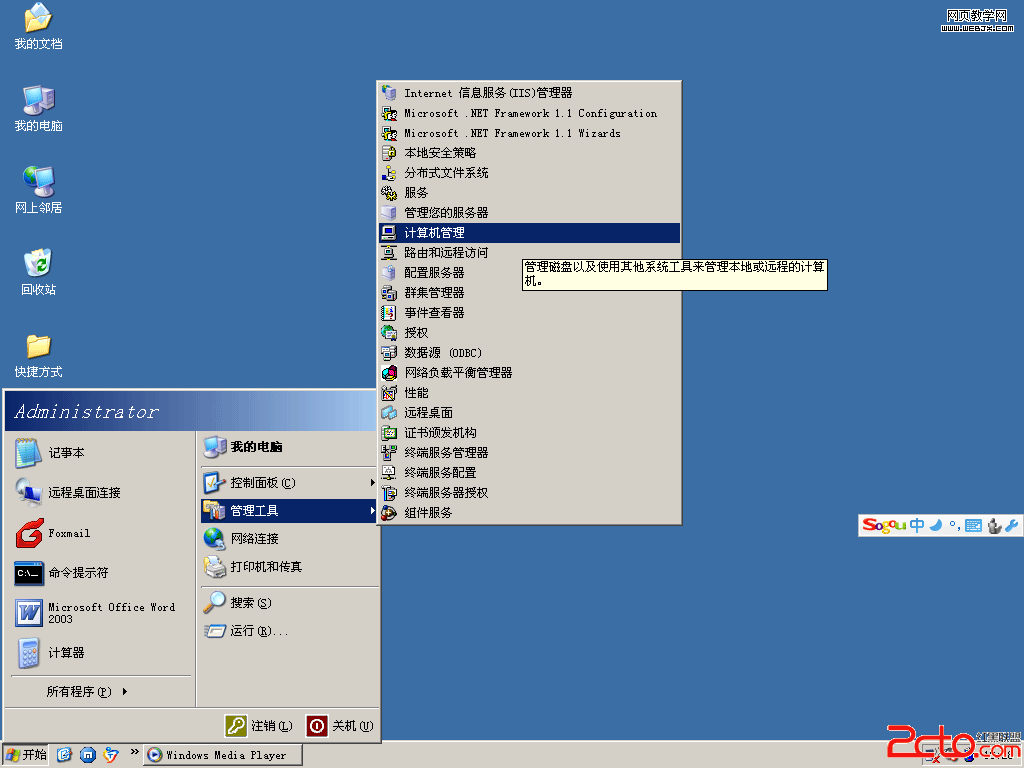
單擊“系統工具”—“本地用戶和組”—“用戶” ,進入用戶管理;
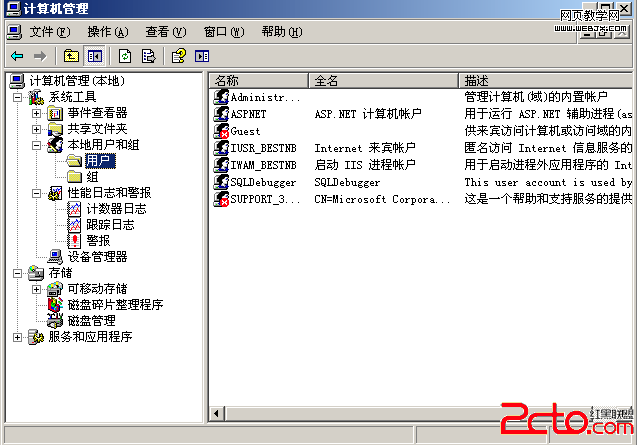
在“用戶”上右擊,選中“新用戶”,添加新用戶;
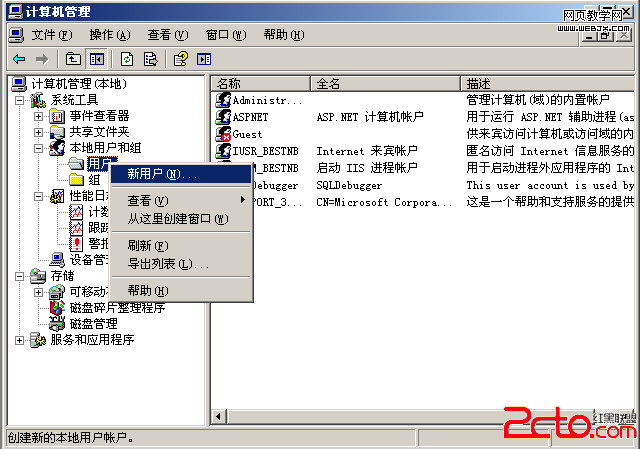
進入新用戶建立界面;
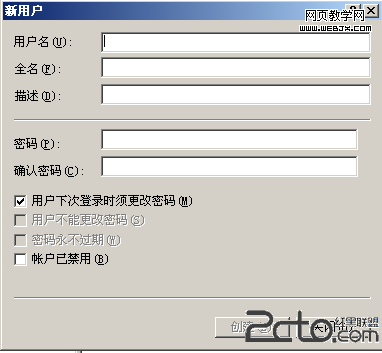
輸入MS SQL SERVER運行用戶“mssqlrun” ,並設置密碼,單擊“創建”建立該用戶;
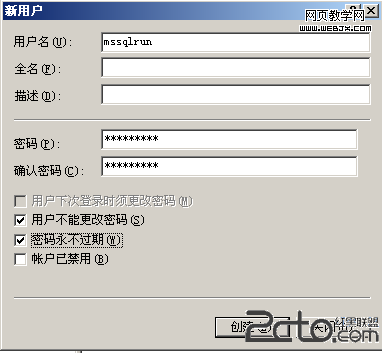
打開MSSQL SERVER安裝盤根目錄的安全屬性(在安裝盤盤符上右鍵單擊,選擇“屬性”,在彈出的屬性框中單擊“安全”標簽)。
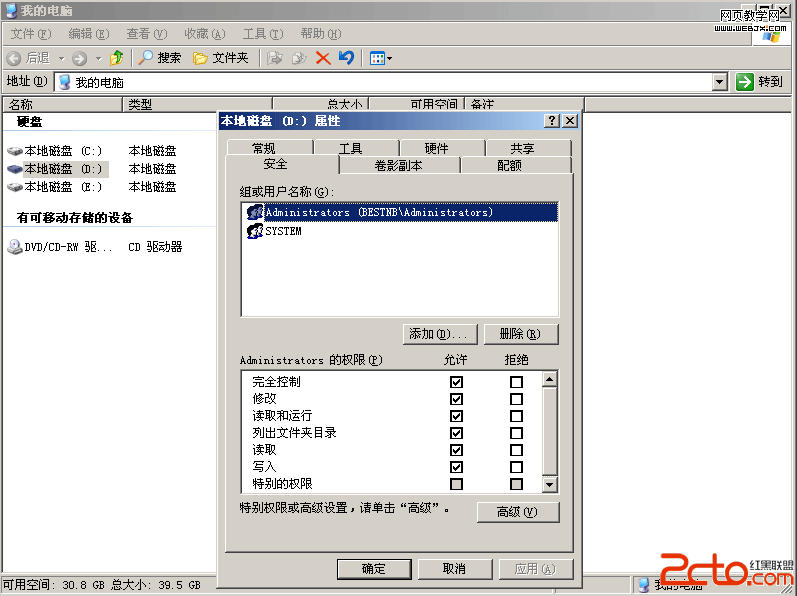
單擊“添加”,在“選擇用戶或組”裡輸入剛剛添加的MSSQL運行用戶“mssqlrun”,單擊確定給MSSQLSERVER安裝盤根目錄添加用戶;
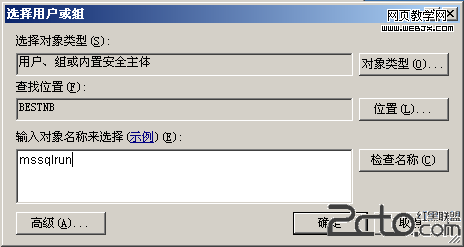
設置“Mssqlrun”用戶的權限,將默認的“讀取和運行”權限取消,保留“讀取”和“列出文件夾目錄”權限,單擊“確定”,保存該設置並退出;
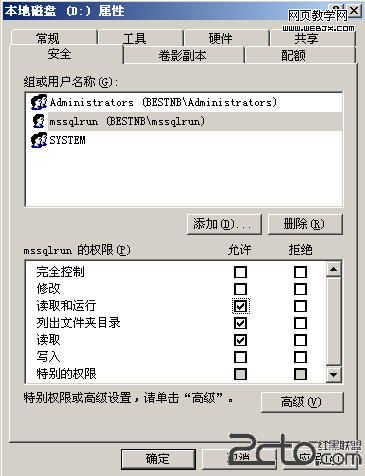
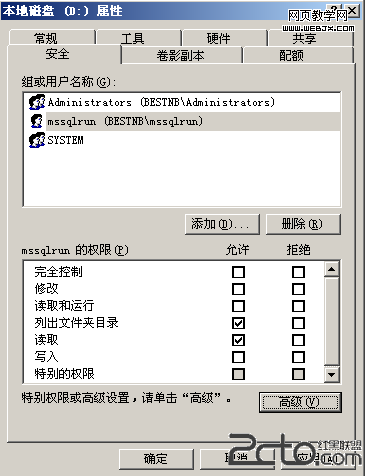
進入MSSQL SERVER安裝目錄,同樣在文件夾內右鍵選擇“屬性”;
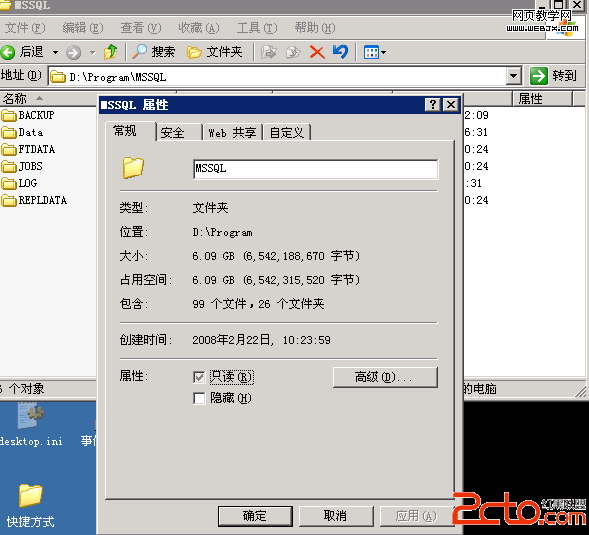
打開MSSQL SERVER安裝目錄屬性的“安全”屬性,刪除“SYSTEM”用戶,添加“mssqlrun”用戶,權限為完全控制;
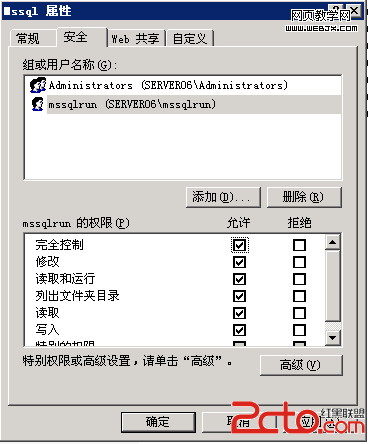
設置完目錄的權限後,就需要將MS SQL SERVER的運行用戶設置為mssqlrun;
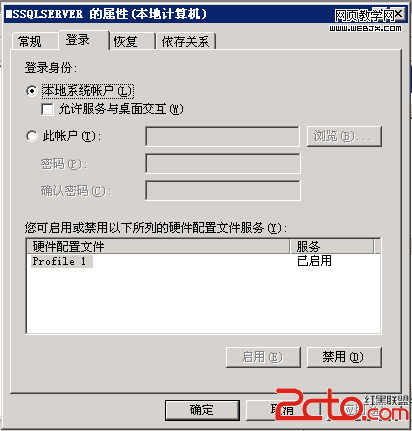
單擊“此帳戶”,設置帳戶;
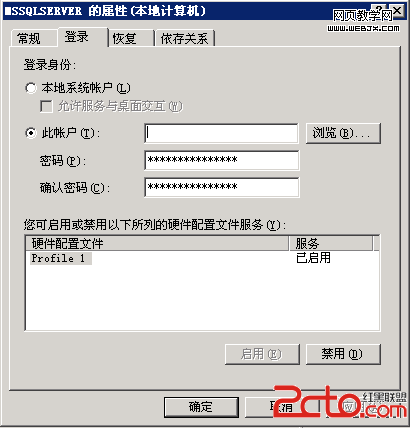
單擊“浏覽”,在輸入框中輸入MSSQL SERVER的用戶“mssqlrun”;
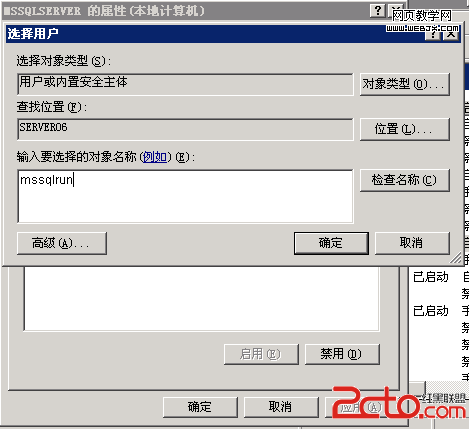
在密碼和確認密碼中輸入mssqlrun用戶的密碼,單擊“應用”,系統彈出服務警告窗口“新的登錄名只有在您停止並重啟服務時才可生效。”,單擊確定即可。
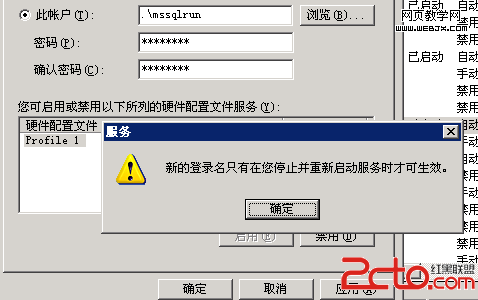
此時重啟一下服務,MSSQL SERVER就運行在mssqlrun這個普通權限的用戶之下了,服務器安全將大大增強。